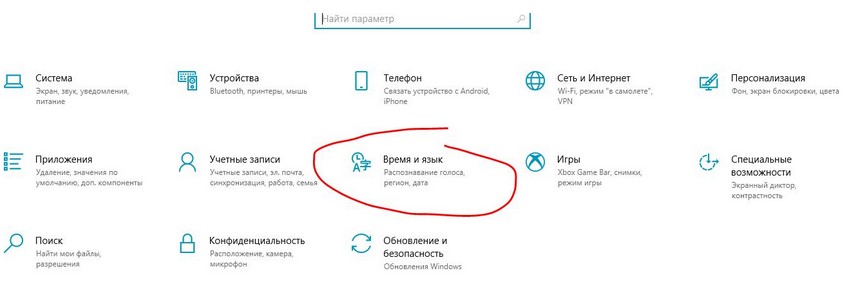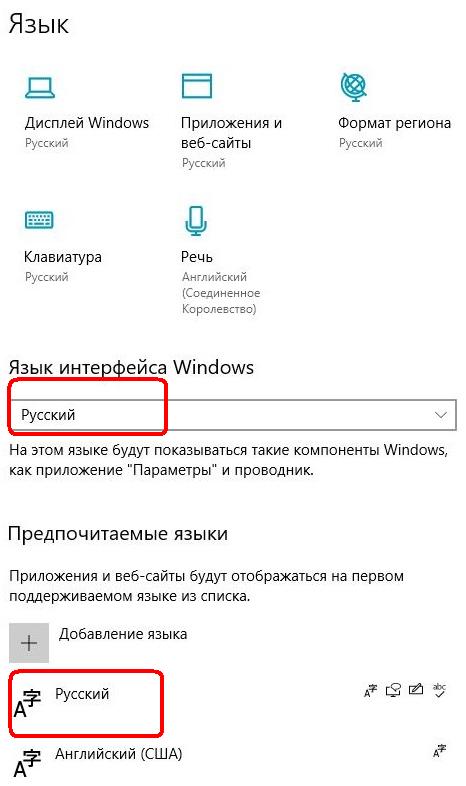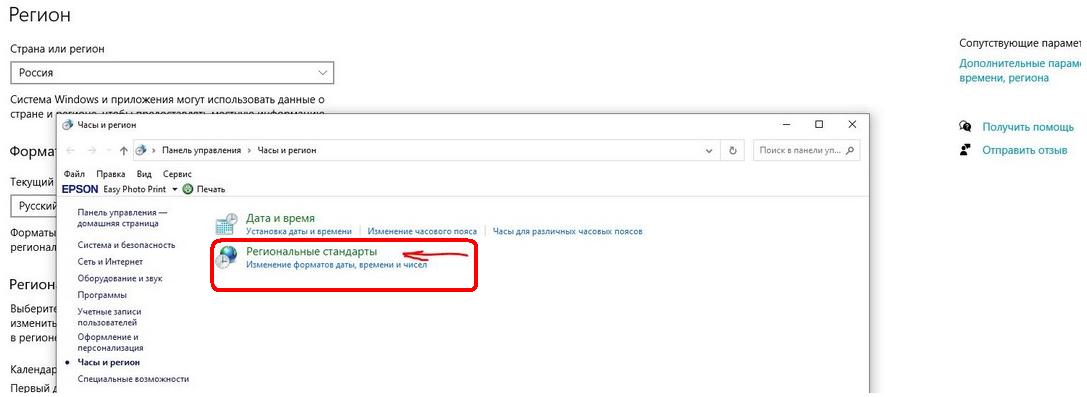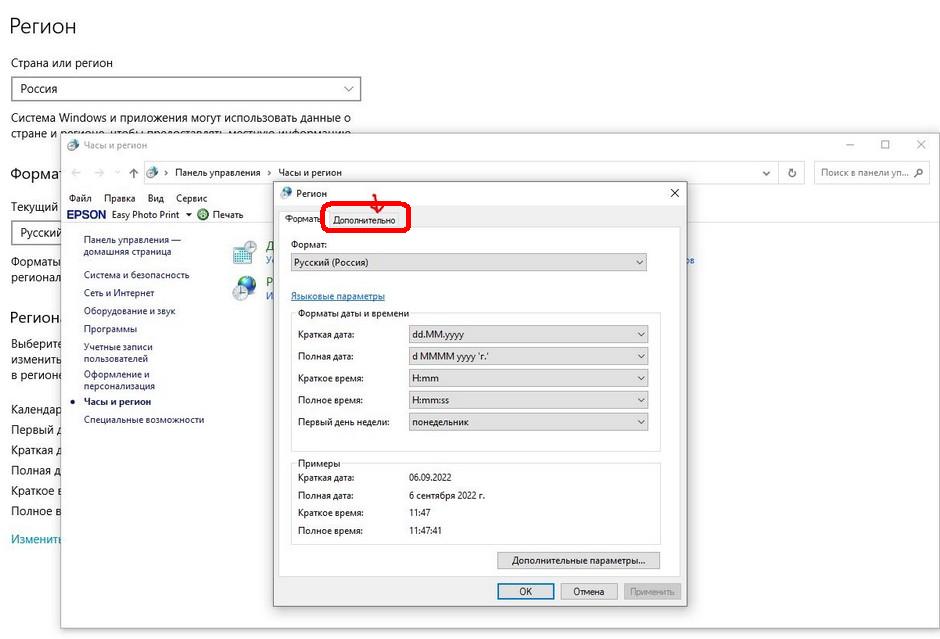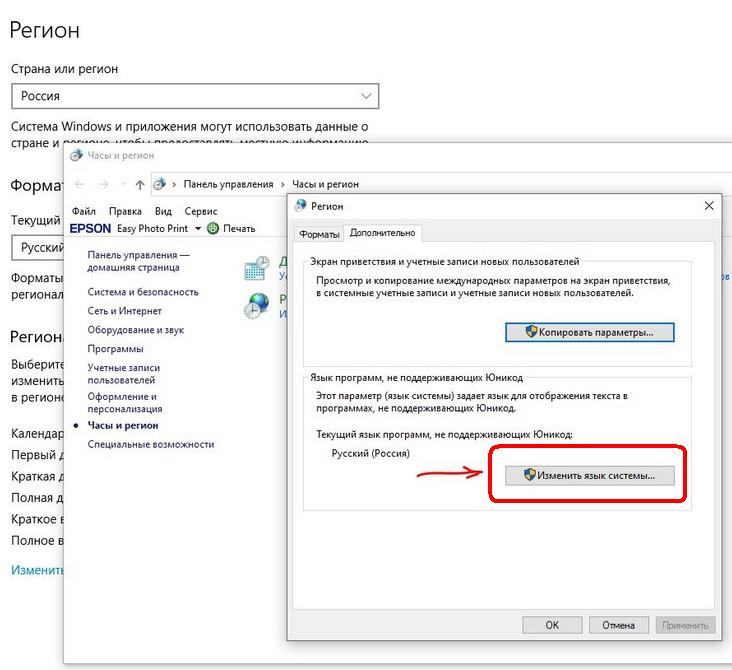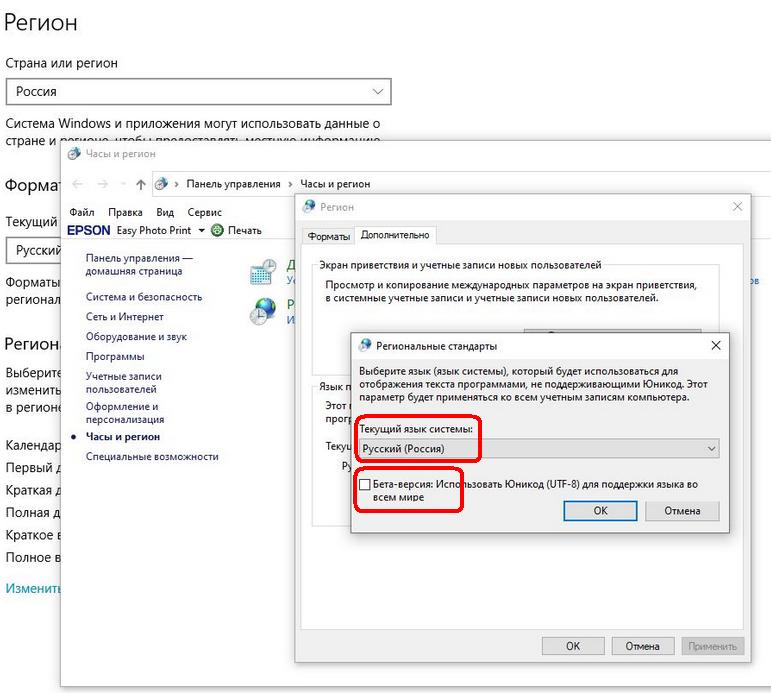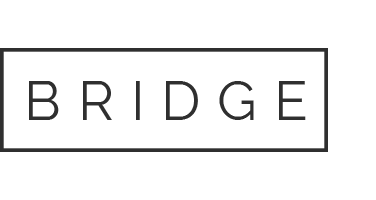1) Кликаем на кнопку «Пуск» и выбираем пункт «Параметры». В появившемся окне кликаем на пункт «Время и язык»:
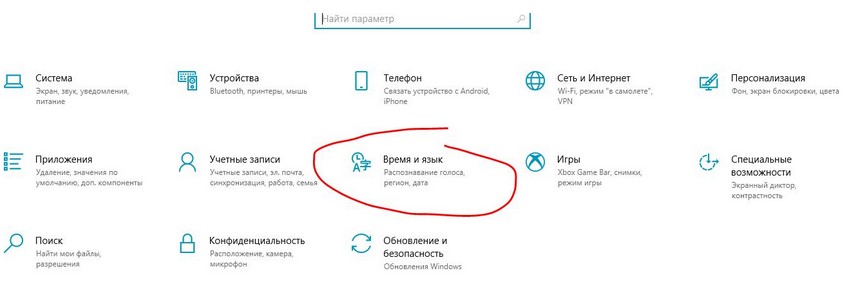
|
2) Здесь все параметры поставить на Русский язык.
В Предпочитаемые языки на 1-м месте нужно поставит Русский.
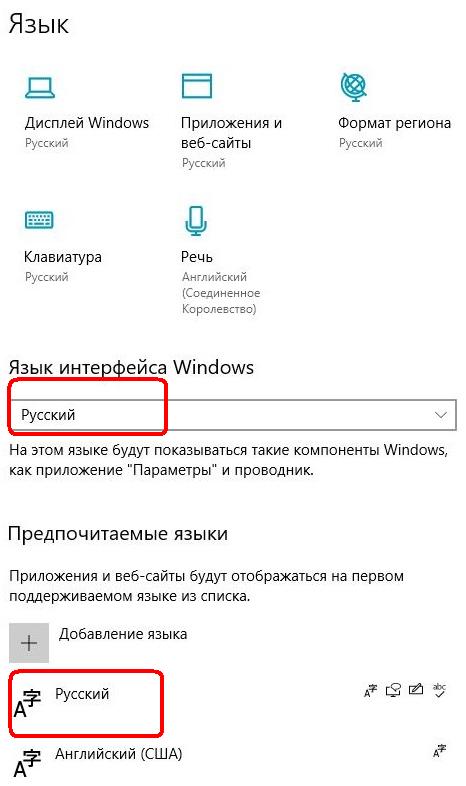
|
3) Во вкладке РЕГИОН щелкаем на
«Дополнительные параметры даты
времени, региона»

|
4) Щелкаем РЕГИОНАЛЬНЫЕ СТАНДАРТЫ
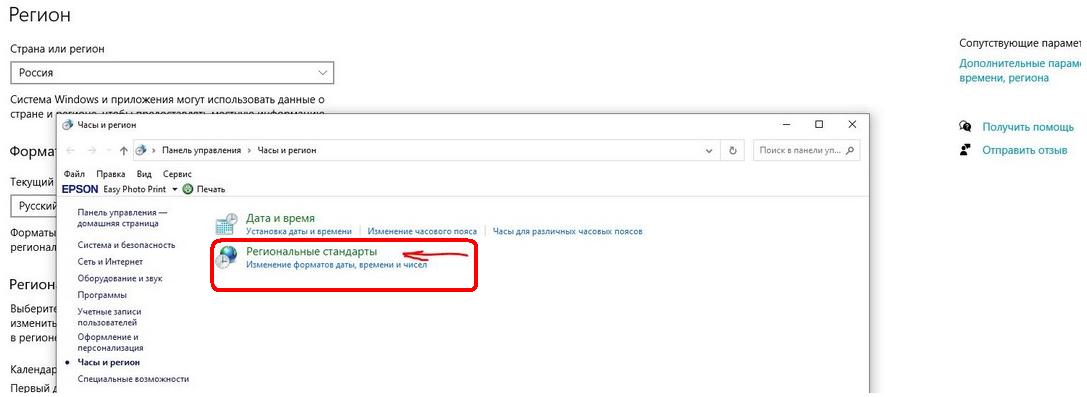
|
5) Нажимаем на вкладку ДОПОЛНИТЕЛЬНО
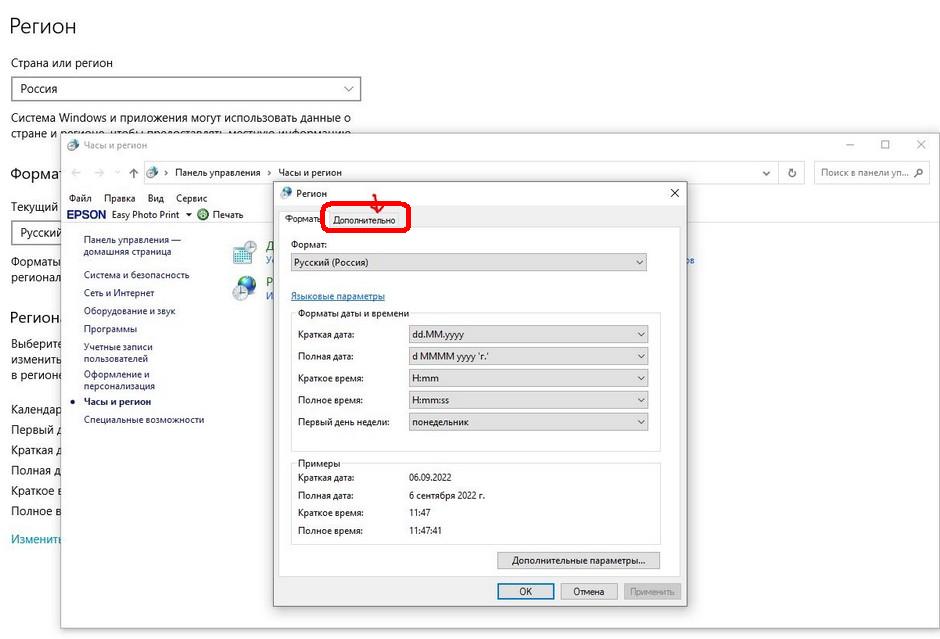
|
6) Нажимаем кнопку «Изменить язык системы»
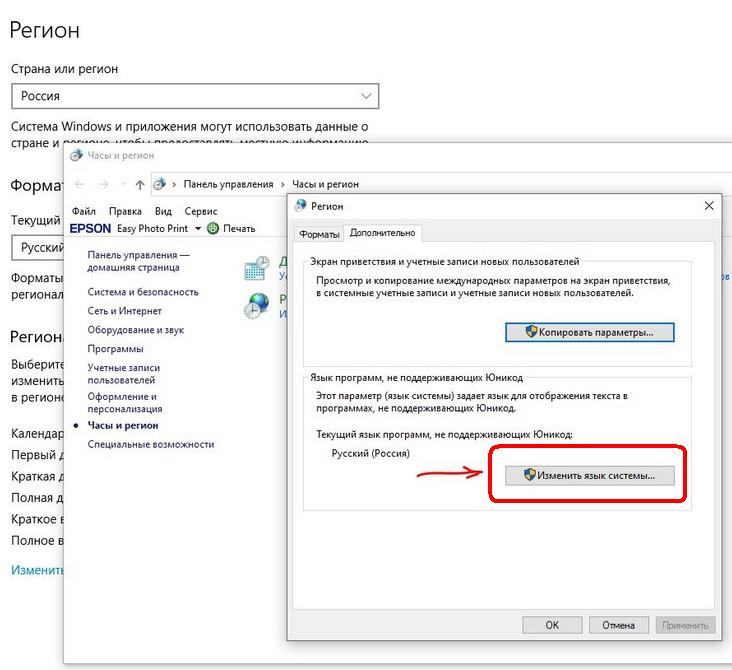
|
| 7) В выпадающем меню выбрать— Текущий язык системы: Русский (Россия)— Снять галочку Бетта-версия |
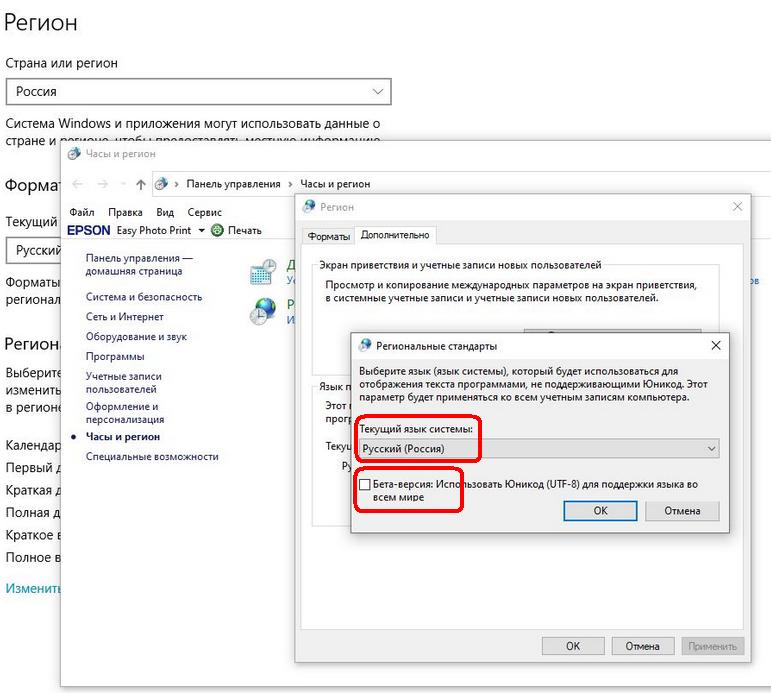
|